Bạn đã từng trải qua cảm giác bực bội khi chuẩn bị mô hình 3D, bắt đầu quá trình in mà rồi nhận ra rằng vài lớp in đầu tiên của sản phẩm bị chảy xệ hoặc trông rất lộn xộn? Lỗi chảy xệ khi in 3D (sagging) là một trong những vấn đề phổ biến mà người chơi in 3D thường gặp phải. Hiện tượng này xảy ra khi sợi nhựa in bị võng xuống trong các khu vực không được hỗ trợ, đặc biệt là do trọng lực và quá trình làm mát không đủ, khiến vật liệu không kịp đông cứng. Nguyên nhân chính thường bắt nguồn từ các vấn đề với lớp in đầu tiên. May mắn thay, giống như hầu hết các sự cố in 3D khác, lỗi chảy xệ hoàn toàn có thể được khắc phục. Trong bài viết này, chúng ta sẽ đi sâu vào các nguyên nhân gây ra tình trạng này và các bước cụ thể bạn cần thực hiện để giải quyết triệt để.
 Mô hình Pteranodon được in 3D có thể bị lỗi chảy xệ ở các lớp đầu tiên
Mô hình Pteranodon được in 3D có thể bị lỗi chảy xệ ở các lớp đầu tiên
5 Nguyên nhân chính khiến bản in 3D bị chảy xệ (sagging) và cách khắc phục hiệu quả
Việc hiểu rõ nguyên nhân gốc rễ là chìa khóa để khắc phục lỗi chảy xệ khi in 3D một cách hiệu quả. Dưới đây là 5 yếu tố hàng đầu và cách điều chỉnh cài đặt để đạt được bản in chất lượng cao.
1. Làm mát không đủ
Hệ thống làm mát đóng vai trò cực kỳ quan trọng trong việc quyết định chất lượng của các lớp in đầu tiên, đặc biệt nếu thiết kế của bạn có các cầu nối (bridges) hoặc các phần nhô ra (overhangs) nhỏ. Sợi nhựa cần phải đông cứng nhanh chóng để duy trì hình dạng của nó, đặc biệt là ở những lớp đầu tiên. Nếu vật liệu vẫn còn nóng quá lâu, nó sẽ trở nên quá mềm, nhất là đối với các cầu nối hoặc các khoảng không được hỗ trợ, nơi không có gì bên dưới để giữ vật liệu cố định.
Nếu không có đủ quá trình làm mát, trọng lực sẽ khiến các phần này bị võng xuống trước khi chúng kịp cứng lại, dẫn đến tình trạng chảy xệ. Ngay cả trên các bề mặt phẳng, làm mát không đủ cũng có thể làm sợi nhựa bị biến dạng, làm sai lệch cấu trúc của thiết kế. Để khắc phục vấn đề này, hãy đảm bảo quạt làm mát đang hoạt động; đôi khi nó có thể bị tắt mặc định trong phần mềm lát cắt (slicer) cho vài lớp đầu tiên. Ngoài ra, đối với vật liệu PLA, quạt nên chạy hết công suất (100%) ngay sau khi hoàn thành lớp đầu tiên. Các vật liệu khác như PETG hoặc ABS thường yêu cầu làm mát chậm hơn. Bạn sẽ cần thử nghiệm để tìm ra giá trị tối ưu.
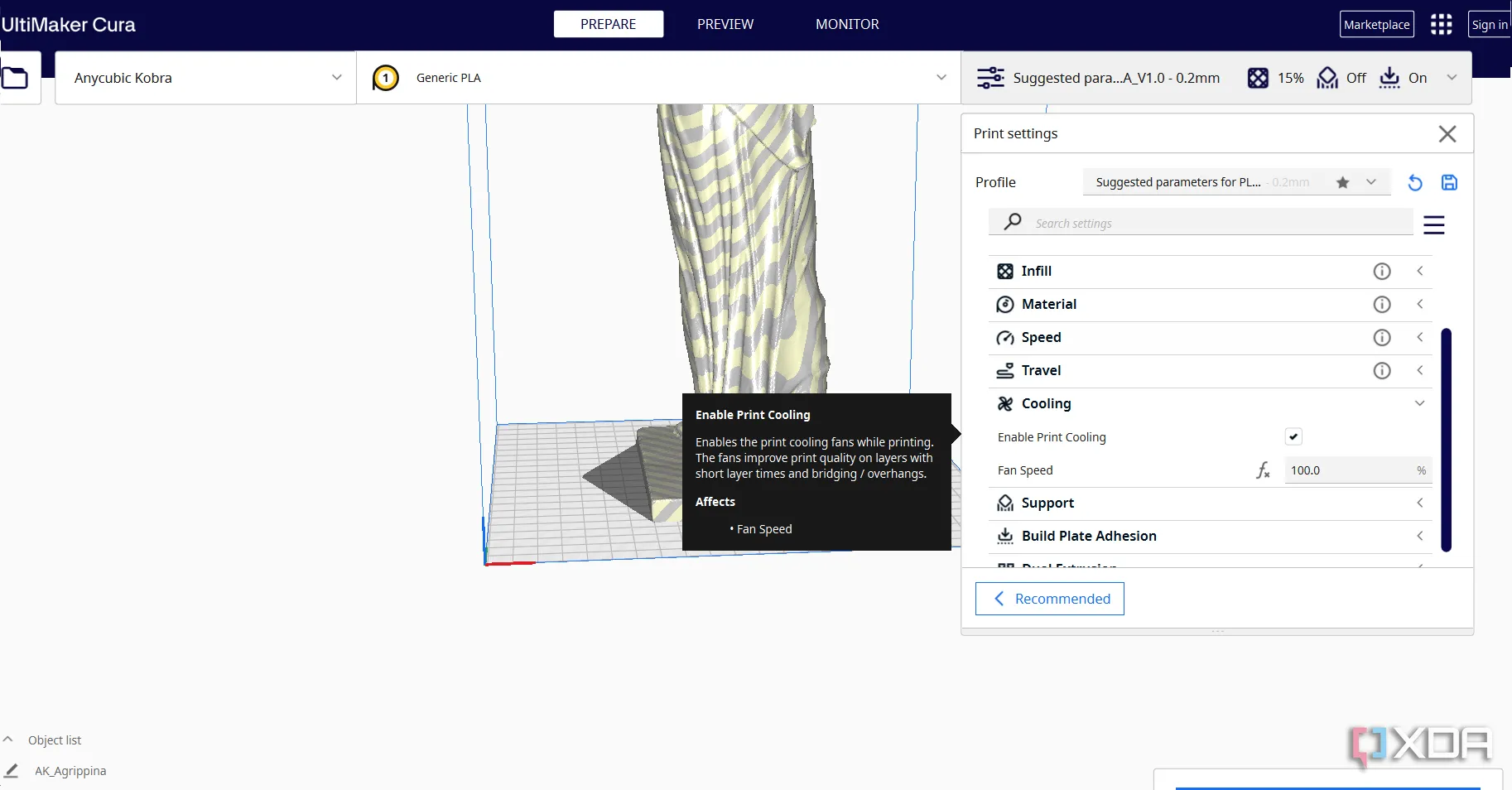 Cài đặt bật làm mát bản in trong phần mềm lát cắt để tránh lỗi chảy xệ
Cài đặt bật làm mát bản in trong phần mềm lát cắt để tránh lỗi chảy xệ
2. Tốc độ in 3D quá cao
Mặc dù tốc độ in nhanh hơn có thể rút ngắn thời gian in, nhưng chúng thường ảnh hưởng đến độ bám dính giữa các lớp, dẫn đến các vấn đề chảy xệ. Việc giảm tốc độ in có thể giúp khắc phục lỗi chảy xệ khi in 3D. Điều này là do sợi nhựa có đủ thời gian để tan chảy đúng cách và liên kết hiệu quả hơn với lớp trước đó. Tốc độ chậm hơn cũng giúp các lớp làm mát đều hơn, giảm thiểu khả năng cong vênh (warping) và tách lớp (delamination).
Bạn có thể bắt đầu với tốc độ mặc định và điều chỉnh dần dần cho đến khi tìm được điểm tối ưu. Nếu tình trạng tách lớp vẫn tiếp diễn dù đã điều chỉnh, hãy cân nhắc chuyển sang vòi phun (nozzle) có đường kính lớn hơn. Vòi phun rộng hơn sẽ đặt ra các đường in dày hơn, tạo ra diện tích bề mặt lớn hơn để lớp tiếp theo bám vào, cải thiện đáng kể sự liên kết tổng thể giữa các lớp.
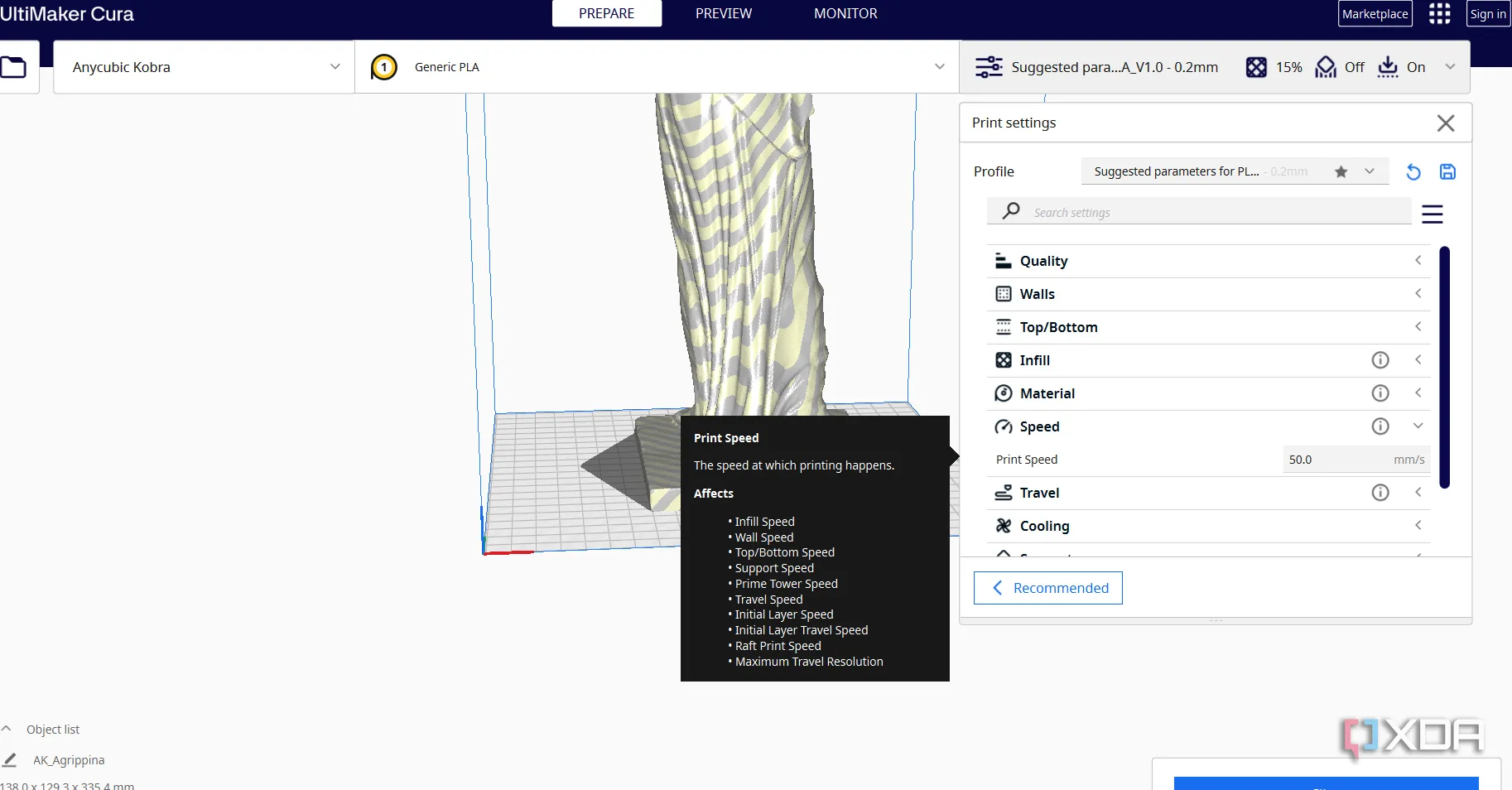 Các tùy chọn điều chỉnh tốc độ in 3D giúp cải thiện chất lượng và giảm chảy xệ
Các tùy chọn điều chỉnh tốc độ in 3D giúp cải thiện chất lượng và giảm chảy xệ
3. Nhiệt độ in 3D quá cao
Nhiệt độ in 3D quá cao có thể khiến sợi nhựa tồn tại ở trạng thái nóng chảy quá lâu, làm cho nó khó giữ được hình dạng, đặc biệt là ở những khoảng trống hoặc các phần không được hỗ trợ. Khi vật liệu vẫn mềm trong thời gian dài, trọng lực sẽ kéo nó xuống trước khi kịp đông cứng, gây ra tình trạng chảy xệ. Ngoài ra, nhiệt độ cao còn khiến sợi nhựa tan chảy và chảy tràn vào những khu vực không mong muốn.
Để giải quyết vấn đề này, hãy bắt đầu bằng cách điều chỉnh nhiệt độ vòi phun trong phạm vi khuyến nghị cho loại sợi nhựa bạn đang sử dụng. Hầu hết các vật liệu đều có một khoảng nhiệt độ tối ưu, và việc giữ nhiệt độ ở mức thấp hơn trong khoảng đó có thể giúp ngăn ngừa hiện tượng chảy xệ.
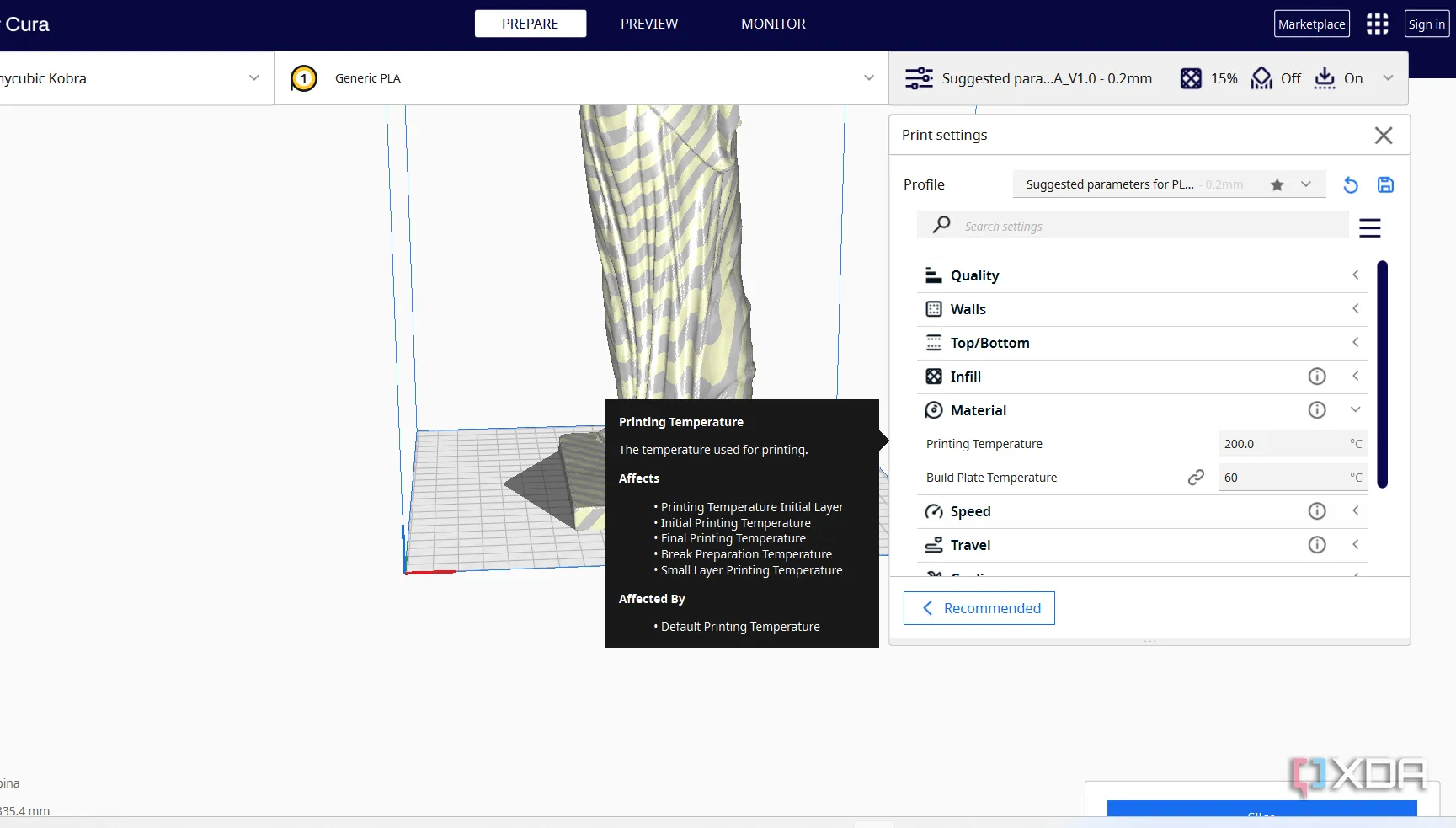 Cài đặt nhiệt độ in 3D tối ưu cho filament để tránh chảy xệ và biến dạng
Cài đặt nhiệt độ in 3D tối ưu cho filament để tránh chảy xệ và biến dạng
4. Chiều cao lớp in quá lớn
Việc sử dụng chiều cao lớp in (layer height) lớn cũng có thể góp phần gây ra hiện tượng chảy xệ, đặc biệt khi in các cầu nối hoặc phần nhô ra. Điều này là do các lớp dày hơn cần nhiều thời gian hơn để làm mát và đông cứng, khiến chúng dễ bị võng xuống dưới trọng lượng của chính nó. Ngoài ra, vì mỗi lớp có thể tích lớn hơn, sợi nhựa có thể không nhận được đủ hỗ trợ cấu trúc từ lớp trước đó, dẫn đến chảy xệ và chất lượng bề mặt kém ở những khu vực không được hỗ trợ.
Để ngăn chặn điều này, bạn nên giảm chiều cao lớp in để cho phép mỗi lớp làm mát và đông cứng nhanh hơn. Các lớp mỏng hơn cũng nhẹ hơn và bám dính tốt hơn vào lớp bên dưới. Đối với các cầu nối và chi tiết tinh xảo, chiều cao lớp thấp hơn sẽ mang lại kết quả sạch sẽ hơn đáng kể với mức độ chảy xệ tối thiểu. Chiều cao lớp thấp hơn từ 0.12 đến 0.2 mm là phù hợp, tùy thuộc vào kích thước vòi phun của bạn.
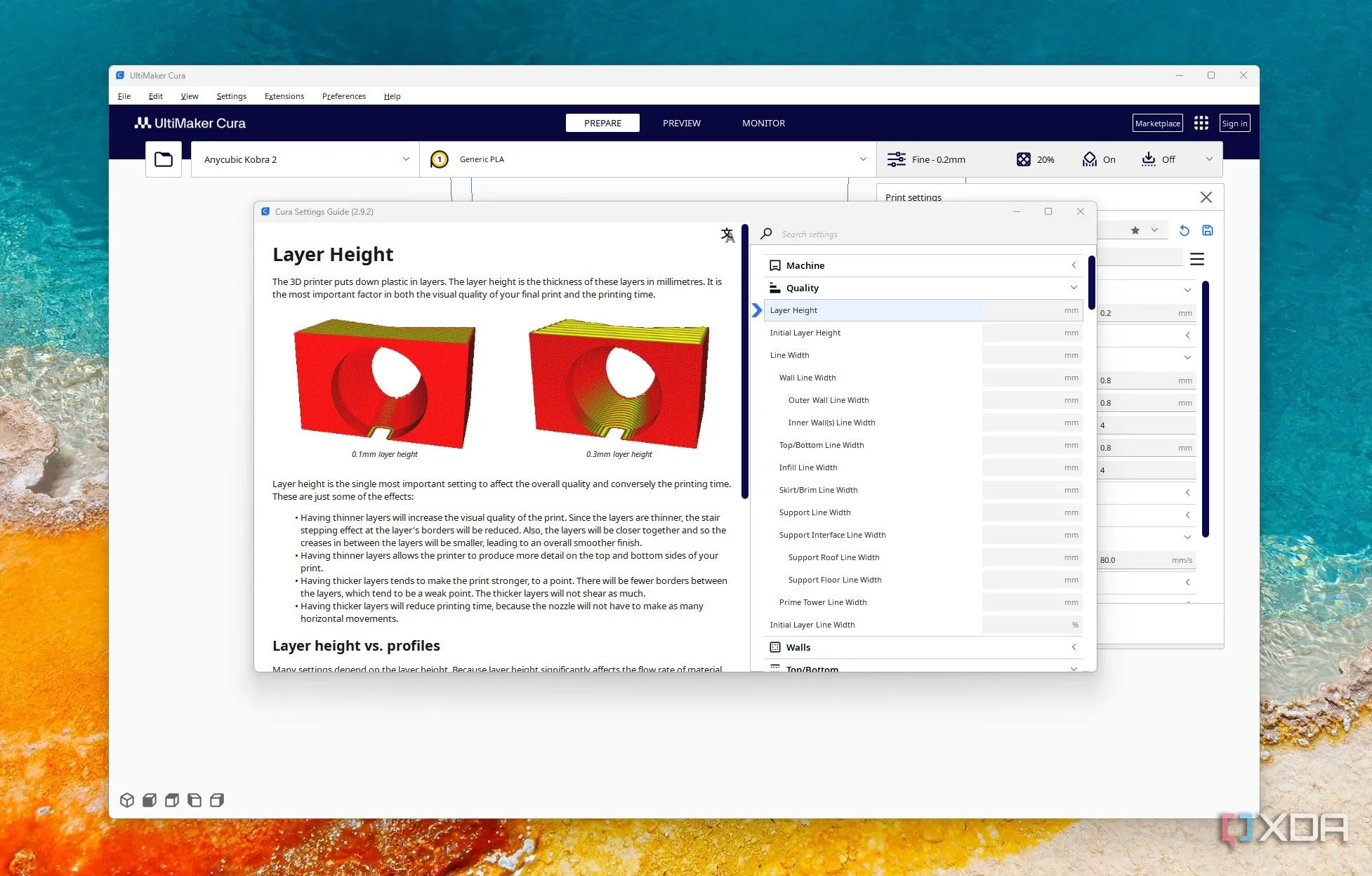 Giao diện cài đặt chiều cao lớp in 3D ảnh hưởng đến độ bền và nguy cơ chảy xệ
Giao diện cài đặt chiều cao lớp in 3D ảnh hưởng đến độ bền và nguy cơ chảy xệ
5. Bàn in 3D không cân bằng
Bàn in 3D không cân bằng là nguyên nhân gây ra hầu hết các vấn đề in 3D, và hiện tượng chảy xệ ở các lớp đầu tiên cũng không phải là ngoại lệ. Nếu bạn chưa cân bằng bàn in đúng cách hoặc nó hơi bị cong vênh, vòi phun sẽ quá gần ở một số khu vực và quá xa ở những khu vực khác. Nếu vòi phun quá gần, sợi nhựa sẽ bị ép quá nhiều, dẫn đến một lớp in bị làm phẳng quá mức và có thể bị kéo lê. Mặt khác, nếu nó quá xa, sợi nhựa sẽ không bám dính đúng cách, dẫn đến độ bám dính kém và các đường in bị chảy xệ không thể giữ được hình dạng.
Để giải quyết vấn đề này, hãy đảm bảo bàn in của bạn được cân bằng đúng cách, đặc biệt đối với các máy yêu cầu cân bằng bàn in thủ công. Các máy in 3D sử dụng hệ thống cân bằng bàn in tự động ít gặp phải vấn đề này hơn.
 Các bản in 3D thử nghiệm trên bàn in sau khi điều chỉnh để khắc phục lỗi
Các bản in 3D thử nghiệm trên bàn in sau khi điều chỉnh để khắc phục lỗi
Khắc phục vấn đề chảy xệ trong bản in 3D của bạn
Bạn sẽ nhận biết bản in của mình bị chảy xệ khi sợi nhựa bị võng hoặc tạo thành đường cong ở những khu vực đáng lẽ phải thẳng, đặc biệt là trong quá trình bắc cầu (bridging), nơi sợi nhựa phải kéo dài giữa hai điểm mà không có hỗ trợ. Thay vì một đường thẳng, gọn gàng, vật liệu sẽ bị võng xuống ở giữa, tạo thành một cung hướng xuống. Các phần nhô ra và các cạnh sắc nét cũng có thể mất cấu trúc, và bạn sẽ nhận thấy chúng trông tròn hoặc bị chảy. Mặc dù chảy xệ là một vấn đề nghiêm trọng khi in 3D, nhưng tin tốt là, giống như bất kỳ sự cố in 3D nào khác, nó hoàn toàn có thể giải quyết được. Hãy áp dụng các giải pháp được nêu bật ở trên, và bạn sẽ có thể khắc phục lỗi chảy xệ khi in 3D một cách hiệu quả. Đừng ngần ngại chia sẻ kinh nghiệm của bạn về việc khắc phục các lỗi in 3D này nhé!